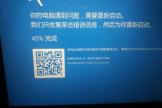win10硬盘模式改为ahci蓝屏怎么办
win10硬盘模式改为ahci蓝屏怎么办内容哪里找呢?有没有谁介绍一下呢?其实关于这块内容,路由器小编已经给你找到了,下面就带来详细的解析,让你轻松了解使用这款软件,还等什么呢?快来看一看吧!
您的电脑出现了蓝屏,可以尝试下载快快蓝屏修复助手(点击即可下载)<<<<工具,来帮助你解决蓝屏问题哦!
当你将Windows 10的硬盘模式从IDE更改为AHCI时,可能会导致蓝屏错误。这是因为Windows 10默认使用IDE模式进行安装,而在更改模式后,操作系统无法正确加载所需的驱动程序。以下是解决此问题的一些步骤:
1. 重启电脑,在BIOS中重新将硬盘模式设置为IDE模式。这将允许您重新进入Windows并采取必要的步骤来避免蓝屏错误。
2. 在Windows 10中,按Win + X键,然后选择“命令提示符(管理员)”以以管理员身份运行。
3. 在命令提示符窗口中,输入以下命令并按Enter键来编辑注册表:
regedit
4. 导航到以下注册表路径:
HKEY_LOCAL_MACHINE\System\CurrentControlSet\Services\storahci
5. 在右侧窗格中,找到名为“Start”的DWORD值。双击它并将其值更改为0。
6. 关闭注册表编辑器并重新启动电脑。
7. 重新进入BIOS,并将硬盘模式设置为AHCI。
8. 保存更改并重新启动电脑。
在完成上述步骤后,您的Windows 10应该能够以AHCI模式启动,而不会出现蓝屏错误。

总结以上内容,win10硬盘模式改为ahci蓝屏怎么办详细教程,应该让大家都有所收获。在本站除了今天给大家带来的这个教程之外,这款软件最新的问题也都有解决方法。教程内容还会随着软件版本的更新而更新,跟随最新的脚步。